Games Desktop — что это за программа
Games Desktop – это вирус-утилита, которая устанавливается вместе с другими приложениями и представлена, как бесплатный «приз».
12.02.2016 Рубрика: Программы
Многие пользователи, сталкиваясь с games desktop что это за программа – не имеют понятия. Чтобы разобраться, что это такое и для чего нужно, необходимо всего лишь дочитать до конца данную статью и воспользоваться пошаговыми инструкциями, как ее удалить.
Games Desktop что это и для чего она нужна?
Некоторые знают, что существует много программ-вирусов, которые мешают нормальной работе на ПК. Так вот, Games Desktop – это и есть вирус-утилита, которая устанавливается вместе с другими приложениями и представлена, как бесплатный «приз».
Многие пользователи задают вопрос, а зачем она нужна? Являясь вредоносной, он нее необходимо избавиться, но как это сделать, знают не все.
Появляется эта утилита при скачивании других файлов, видео и т. д. Некоторые «чайники» могут даже не заметить ее присутствия, пока не столкнуться с какими-либо проблемами.
Удаляем 3 приложения вредителя

Скачивая ряд других, присоединяется и так называемая «бонусная» – вторичная программа, которая идет как дополнение к основной. Как правило, при скачивании разных файлов, многие пользователи невнимательно просматривают установленные ими «галочки».
Любая лишняя «птичка» может обернуться тем, что в компьютер попадает дополнительное приложение, являющееся вирусным. Если вовремя этого не заметить, можно пропустить для скачивания совершенно ненужные программы-вирусы.
Бывает и так, что разные файлы запускаются автоматически, не требуя никакого «подтверждения». В результате чего, в ПК попадает та самая неизвестная Геймс Десктоп.
Несмотря на то, что говориться об этом приложении, как о дополнении к другим файлам, оно считается вирусным.
Эта утилита-приложение является неким «виджетом», где можно увидеть что-то вроде рекламы последних новостей об играх разных видов. Предлагается загрузка обновлений или скачивание новинок. Games Desktop сканирует компьютер, проверяя, установлены ли обновления.
Эта программа начинает предлагать различные источники, куда нужно зайти, однако эти ссылки могут оказаться вредоносными, поэтому лучше сразу ее убрать.
Если нужно нечто подобное, то вместо Геймс Десктоп рекомендуется устанавливать другие, более надежные и функциональные программы, которых довольно много.
Как удалить вирус-программу
Чтобы избавиться от вредоносной утилиты, нужно пошагово выполнить несложные действия:
- Прочитать инструкцию по удалению программ Windows.
- Запустить Диспетчер задач с помощью клавиш: Ctrl+Alt+Delete.
- Найти вкладку «Процессы» и щелкнуть по ней мышкой.
- «Завершить» все процессы с названиями, схожими с «gamesdesktop».
- Зайти в «Пуск» и найти «Панель управления». Здесь нужно щелкнуть мышью на «удаление программ».
- В окне программ найти программы, которые надо очистить из компьютера безвозвратно.
- По подсказкам «удалить» Games Desktop, но для этого необходимо перезагрузить компьютер.
- Войти в реестр Windows и проверить записи о вирусе.
- Появившиеся файлы с таким названием необходимо удалить.
Таким образом, простыми действиями можно освободить ПК от games desktop что это за программа – уже стало понятным. Также, следует повнимательнее следить за скачиваемыми файлами.
Источник: faq-comp.ru
PlayAutoInstalls — что это за программа? (Xiaomi, Play Auto Installs)

- Описание
- Разбираемся
- Вывод
Приветствую уважаемые друзья! Сегодня у нас тема смартфонов.. а точнее — поговорим о непонятном приложении под названием PlayAutoInstalls. Как всегда — постараюсь узнать все самое важное и написать простыми словами! Поехали разбираться))
Описание
Play Auto Installs — компонент установки фирменного ПО производителя/оператора при первоначальной настройке смартфона.
Простыми словами: например вы купили аппарат Xiaomi, вставили симку Мегафон — после этого компонент Play Auto Installs может начать автоматически устанавливать софт от Xiaomi и Мегафона, еще зависит регион, страна, обычно этот софт не особо полезный. И обычно его потом можно удалить, кстати удаление тоже возможно при наличии Play Auto Installs, поэтому этот компонент не советую удалять.
Разбираемся
- Данное системное приложение может появиться после обновления. Никакие разрешения не требует кроме показа уведомлений.
- Процесс программы — android.autoinstalls.config.Xiaomi.begonia. Может быть и другой — зависит от производителя.
- Также найдена информация, что Play Auto Installs это опция, которая предлагает управление программами от операторов и производителей, как понимаю касается и предустановленных. Опция делает так, что лишние программы не будут размещаться в системном разделе, поэтому пользователь сможет их удалить при необходимости. Эта функция появилась в версии Андроида 5 Lollipop.
- Толковой информации об PlayAutoInstalls нет. Однако как понимаю, это что-то связанное с автоматическое установкой приложений. Например нашел инфу — PlayAutoInstalls может использоваться в телевизоре Андроид ТВ, когда предлагается выбрать приложения, которые будут автоматически загружены и установлены после регистрации пользователя. Вот автоматическая загрузка и установка — за это и может отвечать компонент PlayAutoInstalls. Также при помощи данного компонента эти программы потом можно и удалить.
- Кажется нашлась еще более точная информация. PlayAutoInstalls это программа, которая может автоматически установить приложения в зависимости от используемого оператора. Например вы купили смартфон, поставили симку Мегафон и PlayAutoInstalls автоматом установит приложения, которые предлагает использовать оператор Мегафон (например для доступа в личный кабинет). Это если очень образно говоря)) Но потом эти приложения можно удалить при желании. Из чего я делаю вывод, что удалять Play Auto Installs не стоит — это системный компонент, без которого вы возможно не сможете удалить мусорные программы.
- Еще нашел инфу на 4PDA: Play Auto Installs это скрытый функционал Android, позволяющий устанавливать ПО от производителя/мобильного оператора при первичной настройке устройств и обновлять данное ПО при необходимости. Делаем вывод — это установщик всяких ненужных программ, его удалять не стоит, потому что без него этот хлам может и не сможете удалить. Но думаю можно с телефона удалить все левое ПО, а после — отключить/заморозить Play Auto Installs.

Заключение
- PlayAutoInstalls — программа для установки фирменного ПО производителя/оператора при первоначальной настройке устройства.
- Лучше не удалять — без него может не сможете удалить всякий хлам с смартфона.
Удачи и добра, до новых встреч друзья!
Источник: virtmachine.ru
Какие приложения для Android пора удалить, если вы их скачали
Несмотря на то что Google уверяет всех в максимальной безопасности Google Play, рекомендуя пользователям скачивать софт только из своего каталога, по факту это очень незащищённое место. Время от времени там обнаруживаются приложения, которые представляют опасность для пользователей, но при этом почему-то игнорируются цензорами поискового гиганта. Хорошо ещё, что исследователи в области кибербезопасности выявляют вредоносные программы и сообщают о них пользователям.
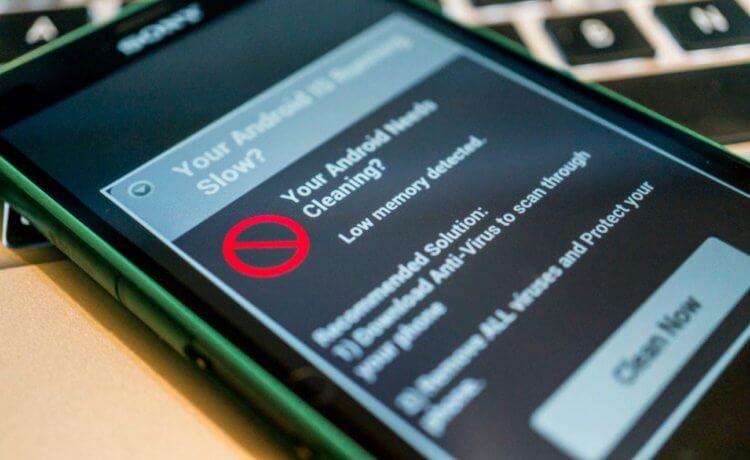
В Google Play проникло более 20 вредоносных приложений
К октябрю 2020 года в Google Play накопилось более двух десятков вредоносных приложений, которые принадлежат к категории adware. Это такой тип софта, который пронизан рекламой, транслирующейся на устройстве пользователя в фоновом режиме. То есть программа не даёт смартфону заснуть, даже когда его экран отключён, и продолжает показывать рекламные объявления. В результате создатели такого софта получают деньги за просмотры, хотя сам софт может даже не обладать заявленной функциональностью.
Какие приложения для Android надо удалить

Иногда и на Google Play случается проруха
Вот эти приложения:
- Shoot Them
- Crush Car
- Rolling Scroll
- Helicopter Attack — New
- Assassin Legend — 2020 New
- Helicopter Shoot
- Rugby Pass
- Flying Skateboard
- Iron it
- Shooting Run
- Plant Monster
- Find Hidden
- Find 5 Differences — 2020 New
- Rotate Shape
- Jump Jump
- Find the Differences — Puzzle Game
- Sway Man
- Desert Against
- Money Destroyer
- Cream Trip — New
- Props Rescue
Рекламные приложения – это максимально лайтовый тип вредоносного ПО. Они не претендуют на кражу ваших данных, денег и не ведут слежку. Всё, что они делают, — это показывают рекламу, много рекламы. Правда, помимо того, что она зачастую мешает работе самих приложений, так ещё и приводит к преждевременной разрядке смартфона. Ведь аппарат продолжает разряжаться даже в состоянии покоя.
В результате за ночь из-за демонстрации рекламы в фоновом режиме аккумулятор может разрядиться достаточно ощутимо, хотя в обычных условиях этого не происходит.
Впрочем, некоторые приложения из этого списка оказались глубоко инвазивными. То есть, получив разрешения на демонстрацию поверх экрана, они внедряли рекламные объявления прямо в интерфейс операционной системы. Из-за этого баннеры появлялись и в шторке уведомлений, и на рабочем столе, и даже на экране блокировки. Несмотря на то что самый логичный способ избавиться от этого трэша, — это удалить приложения, некоторые из них скрывали себя, лишь попав на устройство.
Как удалить рекламу на Android
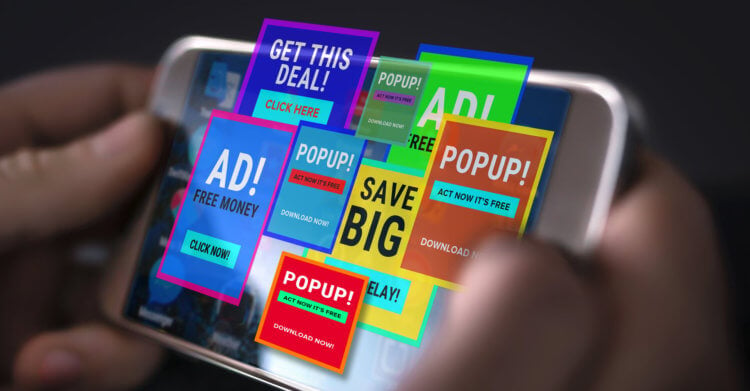
Adware — это рекламное ПО, которое крутит рекламу даже в фоновом режиме
- Самый эффективный способ убрать рекламу из интерфейса Android, состоит в том, чтобы удалить весь софт, который её туда добавляет, в безопасном режиме. Мы уже рассказывали, как ввести аппарат в этот режим и какие шаги нужно предпринять для удаления вредоносного ПО.
- Второй способ – более лёгкий, но чуть менее безопасный – состоит в том, чтобы принудительно заблокировать рекламу. Он подойдёт, если вы не можете найти приложение и удалить его. Вот здесь мы подробно описали, как включить DNS-блокировку рекламы и навсегда о ней забыть.
А вообще, если говорить начистоту, то куда лучше просто следить за тем, что вы устанавливаете из Google Play. Ориентируйтесь на количество загрузок, на названия приложений, на количество оценок и отзывов. Но, даже если всё в порядке, будьте осторожны с раздачей системных привилегий. Ведь странно, когда приложение калькулятора запрашивает доступ к контактам или SMS, а какая-нибудь утилита для редактирования фото требует, чтобы ей предоставили разрешение на изменение системных настроек или отображение поверх остальных элементов экрана.
- Google Play
- Безопасность Android
- Приложения для Андроид
Источник: androidinsider.ru
Программа vk play machine — как удалить с компьютера
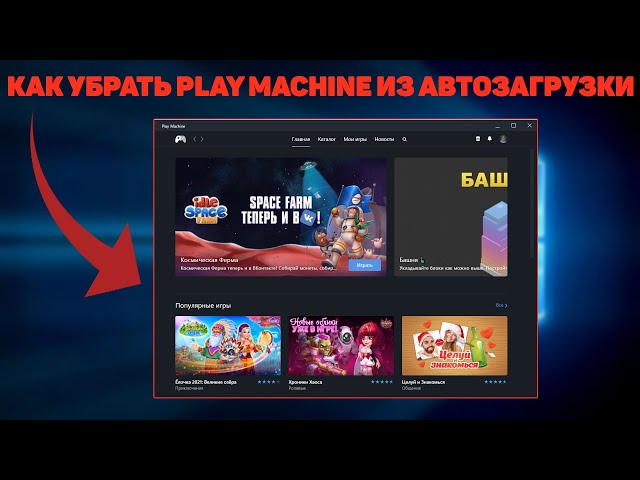
Отключить автозапуск программ при включении компьютера Windows 10, 7
Как же это раздражает! Каждый раз при включении компьютера с Windows происходит автозапуск программ, которые нужны для загрузки по ситуации, но никак не при включении ПК. И каждый раз их приходится вручную закрывать. Знакомо? Конечно знакомо, ведь вы читаете эту статью!
Сейчас множество программ, которые после установки прописываются в настройках автозагрузки: Яндекс браузер, Торрент, Скайп, Дискорд.
Решение есть! Далее мы рассмотрим, как отключить автозапуск программ при включении компьютера Windows 10, 8, 7.
Программа vk play machine — как удалить с компьютера?
Win 10: Пуск-Система (шестеренка)-Приложения и возможности, затем выбрать vk play machine и удалить.
В программах для очистки системы и оптимизации, по типу CCleaner или AshampooWinOptomizer есть специальные разделы для удаления программ и можно снести ее через них.
Можно убрать ее из авто загрузки перед удалением:
Управление автозагрузкой в операционных системах Виндовс 8 и 10 осуществляется через диспетчер устройств
Соответственно, чтобы отключить автозапуск программ в Windows 10 или 8:
- Нажмите клавиши Ctrl+Shift+Esc.
- Щелкните «Подробнее».
- Перейдите на вкладку «Автозагрузка» (или «Startup», если у вас английская версия).
А дальше отключите лишние утилиты, перезагрузите компьютер или ноутбук и можете проверять, стал ли он загружаться быстрее (и работать тоже).
Play Machine — что это за программа? (ВКонтакте)

Клиент доступен только для пользователей социальной сети ВКонтакте.
После скачивания и установки клиента — нужно будет авторизоваться, то есть ввести логин и пароль, а потом отобразятся все игры, которые установлены в аккаунте ВК.
Зачем? Дело в том, что плагин Flash Player теперь, в 2021 году — отключен. Скорее всего это связано с безопасностью, флеш давно уже стал устаревшей технологией, на смену которой пришел HTML5. А игры ВК получается были написаны на флеше, ну и теперь они работать не будут, а чтобы работали — нужно ставить Play Machine.

Так, эта программа видимо идет как обычное ПО для компьютера, после установки будет иконка в трее, если по ней нажать правой кнопкой — появится такая менюшка:

По поводу прокси — просто пример. Но видим — приложение запускается автоматом вместе с виндой, также автоматом открывается, это поведение можно отключить. Также доступны функции чтобы удалить куки и кэш, ну и чтобы указать прокси (опция будет полезна, если например ВК заблокирован в стране).
Как отключить автозапуск программ в Windows 10
Для данной операционной системе подходят те способы, которые перечислены для 8 версии. Даже расположение папок в реестре одинаковое.
Совет: воспользуйтесь любыми способами, кроме реестра. Там хранятся важные данные, которые очень просто повредить. Если вы в реестре разбираетесь плохо, лучше даже не заходить туда.
Таким образом, теперь никакие лишние приложения не будут мешать загрузке компьютера. Только не отключайте все утилиты подряд. Из них некоторые чрезвычайно важны для полноценной работы кампьютера.
Системный реестр Windows
Если задание на автозапуск левого сайта вместе с браузером сделано с использованием системного реестра, можем открыть его редактор, введя в системный поиск название «Редактор реестра» или:

И с помощью поиска редактора поискать параметры реестра, где фигурирует адрес левого сайта.

Если параметры отыщутся, в их контекстном меню можем удалить их.

Но, опять же, друзья, лучше прибегнуть к помощи программы CCleaner. В её запланированных задачах мы сможем если не сразу увидеть параметр реестра на запуск левого сайта, то поочерёдно протестировать выключение всех подозрительных автозагрузок с использованием реестра. И затем, выявив причинный параметр реестра, удалить его.
Источник: fobosworld.ru
Google Play Services for Instant Apps – что это?

Сегодня хочу поведать об относительно новом функционале Гугл — Google Play Services for Instant Apps. Что это за «фишка», нужна ли она в телефоне, как правильно отключить/удалить, существует ли опасность подцепить вирус? Вопросов много, но все они будут рассмотрены в данном обзоре. Приступим!
Если кратко описать назначение технологии, то она необходима для упрощения процесса оплаты услуг и товаров в интернете, без потребности в установке дополнительного ПО на Ваш гаджет. Давайте разбираться!
Что такое Instant Apps?
- Переходим по ссылке и видим нужную нам кнопку, позволяющую протестировать программу до установки.

- После нажатия запускается встроенный браузер с названием и уведомлением об открытии приложения без инсталляции. Можно почитать условия соглашения или же сразу выбрать «Continue» (продолжить).

- Спустя несколько секунд загрузится предварительная версия, изучите возможности софта. Если нравиться, то вверху нажимаем «Install» для скачивания в память.

Как подключить?
Не на всех моделях телефонов функционал доступен по умолчанию (присутствует практически повсеместно, начиная с версии Андроид 6.0.
Google Play Services for Instant Apps скачать из официальных источников нельзя. Если найдете в сети подобные сайты – обходите их стороной, иначе подцепите вирус. Необходимая опция встроена в Android и не может быть установлена отдельно (разве что путём прошивки устройства, но этот способ я не буду описывать).
А для включения возможности предварительного просмотра следует:
- Зайти в «Настройки» девайса;
- Открыть раздел «Google» — «Приложения с мгновенным запуском» и активировать переключатель:

Здесь же будет отображаться перечень софта, который вы уже смотрели ранее.
Устранение возможных проблем
Чаще всего пользователи жалуются, что Instant Apps загружены без разрешения владельца телефона, прога сама запускается и автоматически обновляется – будто живет своей жизнью. К сожалению, в Гугл считают подобное поведение вполне нормальным и естественным. Поэтому, нужно либо смириться, либо отключить опцию (смотрим инструкцию выше).
На самом деле, IA – это очередная ступень развития интернета. Просто мы пока не привыкли к подобному, оно вызывает у нас отчуждение. А уже очень скоро для совершения покупок в интернет магазинах нам не нужно будет заходить на сайт, долго искать нужный товар и проходить через несколько шагов регистрации, оформления заказа. Достаточно будет воспользоваться Google Поиском чтобы найти продукт, и затем через Instant Apps сразу будет подгружаться страница с описанием и кнопкой покупки от соответствующего магазина.
Инстант Аппс является помощником и предоставляет рекомендации, согласно пользовательским интересам, которые некоторыми юзерами воспринимаются как навязчивая реклама. Отсюда и неприязнь. Если это Вам не нужно, просто зайдите в настройки, категория «Google» и отключите приложения с мгновенным запуском.
Видео
Вот и разобрались Google Play Services for Instant Apps что это такое, как активировать. Если остались вопросы – милости прошу в комментарии.
- В Google Play можно тестировать бета-приложения
- KNOX Samsung — что это за программа, нужна ли она?
- Удаляем вредоносный Pdfforge Toolbar
- Лучший навигатор для Андроид 2017 по России без интернета
- WEB DLRip — что за качество, как воспроизвести формат?
Источник: it-tehnik.ru